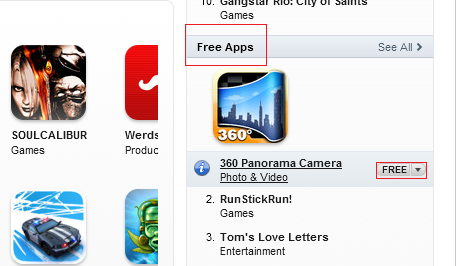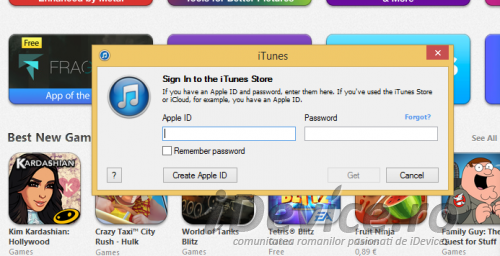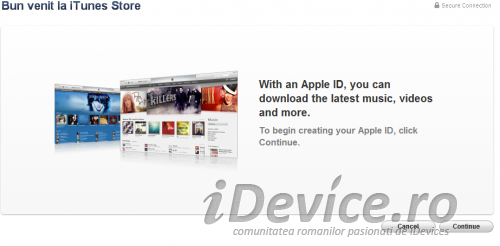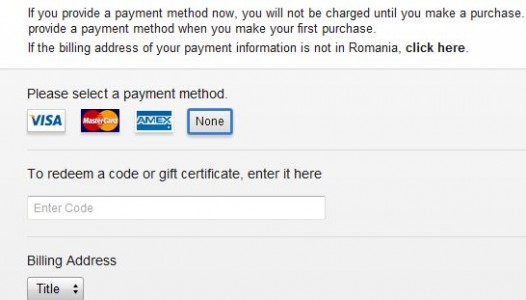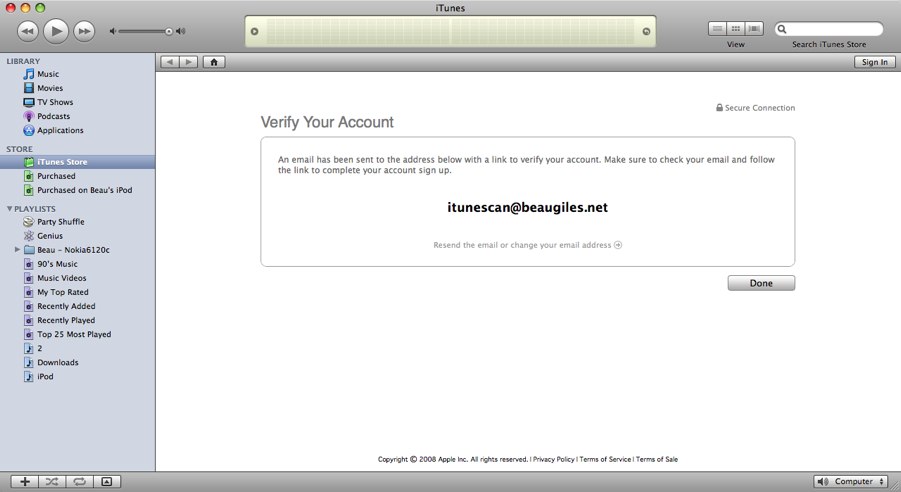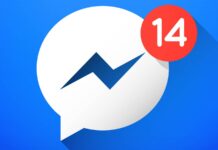Apple ID-ul, sau contul Apple, va permite sa accesati iTunes Store, App Store, iBookStore si orice alt magazin online al companiei Apple, el fiind utilizat si pentru a va ajuta sa descarcati din nou aplicatii cumparate sau descarcate in prealabil de catre voi. Contul Apple, sau Apple ID-ul, este extrem de important deoarece este singura metoda prin care veti putea cumpara sau descarca orice fel de continut din App Store sau iTunes Store, fara el acest lucru fiind imposibil de realizat.
Daca doriti doar sa descarcati aplicatii gratuite din App Store sau iTunes Store, atunci puteti face un cont Apple / Apple ID chiar si fara un card bancar, iar mai jos aveti instructiunile necesare. Veti putea adauga un card bancar contului vostru in orice moment, asa ca nu va faceti griji din acest punct de vedere.
Cum fac cont Apple / Apple ID fara cont bancar ?
Pasul 1
Deschideti iTunes in calculator, accesati iTunes Store din partea dreapta sus sau unde aveti afisat butonul, faceti scroll in jos, iar in partea stanga jos a primei pagini ar trebui sa vedeti un steag. In mod normal ar trebui sa fie cel al Romaniei insa daca vedeti alt steag faceti click pe el si din lista nou deschisa selectati steagul Romaniei iar iTunes Music Store Romania va fi accesat.
Pasul 2
In partea de sus veti vedea un meniu cu mai multe categorii : Music, App Store, Books, Podcast, etc insa voi selectati App Store.
Dupa ce intrati in App Store, in partea dreapta veti gasi mai multe meniuri cu categorii de aplicatii, faceti scroll in jos pana gasiti o categorie numita Free Apps. Acolo mutati mouse-ul peste denumirea aplicatiei si in dreptul ei veti avea un buton numit Free.
Apasati acel buton si vi se cere sa va logati in App Store. Apasati butonul Create New Account in partea de jos a alertei afisate dupa selectarea sa.
Pasul 5
In continuare va trebui sa acceptati mesaje cu regulile si conditiile de utilizare ale iTunes, iar dupa ce treceti de ele veti fi directionati intr-o pagina in care trebuie sa introduceti adresa de email care va fi efectiv Apple ID-ul, parola pentru el si sa alegeti trei raspunsuri la trei intrebari pe care trebuies sa le tineti minte deoarece ele vor fi utilizate pentru recuperarea contului. Folositi un nume real si o adresa reala, deoarece va fi nevoie si de un cod postal real, altfel aplicatia va refuza sa inregistreze contul pentru voi si va trebui sa abandonati procedura.
Pasul 6
Daca ati urmat pasii cu atentie pana aici, atunci in pagina nou deschis, sus langa diferitele iconite de ale cardurilor disponibile la banci, veti avea si o optiune denumita None pe care o veti bifa si apoi veti completa restul casutelor exceptand cele cu Redeem. Trebuie sa aveti atentie pentru ca trebuie sa introduceti o adresa reala din Romania. Daca ati ales sa faceti contul in alta tara trebuie sa introduceti o adresa reala din respectiva tara. Dupa ce ati completat toate casutele apasati butonul Create Apple ID.
Pasul 7
Daca ati reusit sa completati toate casutele corespunzator, veti primi un mesaj de genul celui de mai jos. Apasati done si veti primi in mail un link de confirmare pe care trebuie sa il deschideti din casuta voastra de email si ar fi bine sa cautati si in folderul Spam in cazul in care nu il gasiti in Inbox.
Pasul 8
Dupa ce ati dat click pe link-uri de confirmare primit in email ar trebui sa vi se deschida o casuta in iTunes in care vi se va cere sa va logati.
Felicitari, acum aveti un cont de Apple / Apple ID.